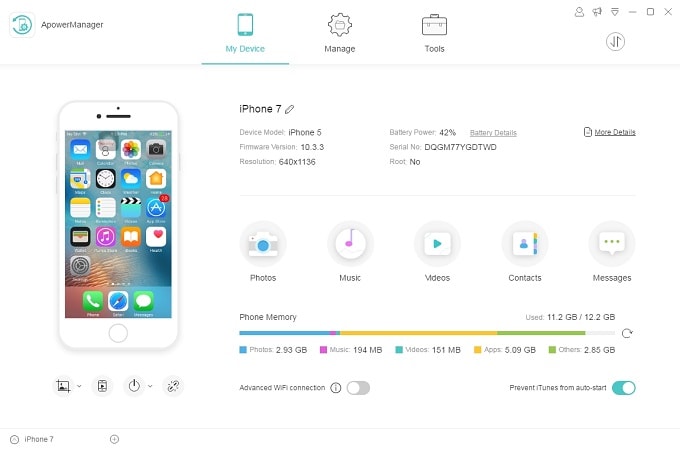[已解决] 如何更好地管理 iPhone 上的应用程序?
App Store 中有超过 2 万个应用程序。 不仅它们中的每一个都可以安装在您的 iPhone 上,而且我们非常确定您下载的少数几个已经弄乱了您的 iPhone 主屏幕。 您可能正在寻找一种更好的方法来管理您的应用程序,以便在需要使用它们时轻松快速地访问它们。 毕竟,引入应用程序是为了让我们的生活更高效、更美好。
我们非常清楚,当它们是一组五颜六色的混杂图标时,管理它们的麻烦可能会令人抓狂。 这就是为什么我们提出这篇文章来帮助您了解如何更好地管理 iPhone 上的应用程序。 所以,继续阅读并准备好像专业人士一样管理您的 iPhone 应用程序!!
第 1 部分:如何在 iPhone 屏幕上移动或删除应用程序?
首先,我们将学习如何在 iPhone 主屏幕上移动或删除应用程序。
好吧,在 iPhone 屏幕上移动应用程序有两种方法。 启动应用程序图标菜单或进入抖动模式。
步骤1: 在 iPhone 主屏幕上选择一个应用程序。
步骤2: 按住应用程序图标 1 秒钟。
步骤3: 单击编辑主屏幕。
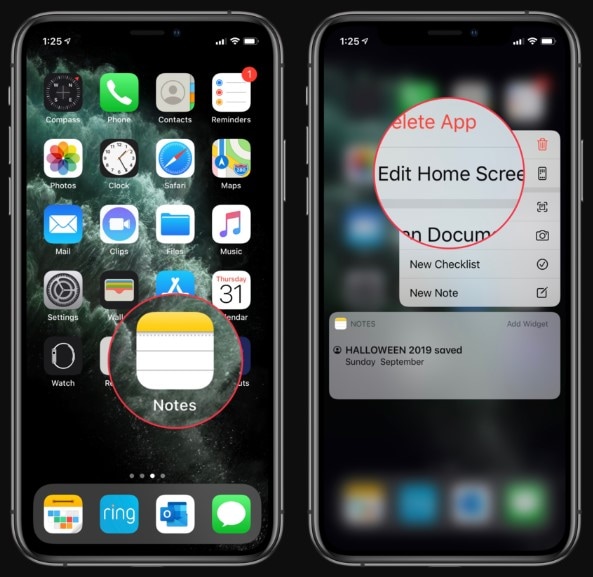
您现在将进入熟悉的抖动模式界面。 在这个阶段,您可以将您的应用程序移动到您想要的任何文件夹或页面。 完成后,单击设备右上角的“完成”按钮。 好吧,到达那里的最快方法是只需按住目标应用程序 2 秒钟即可进入微动模式。
这就是您可以在 iPhone 屏幕上移动应用程序的方式。
现在,让我们学习如何删除 iPhone 屏幕上的应用程序。 好吧,这很简单,您只需在 iPhone 上按照以下步骤操作即可-
步骤1: 在 iPhone 主屏幕上找到您要删除的应用程序。
步骤2: 按住应用程序图标 1 秒钟。
步骤3: 当您看到菜单选项时单击删除应用程序,就是这样。
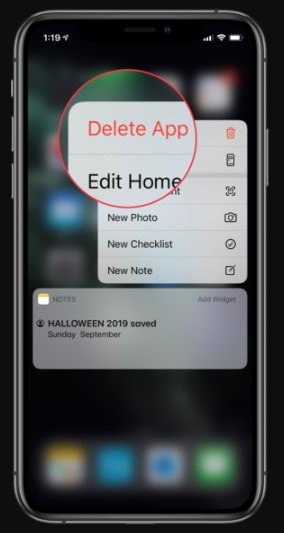
想要删除多个应用程序? 如果是这样,请按照以下步骤操作:
步骤1: 在 iPhone 主屏幕上选择一个应用程序。
步骤2: 按住应用程序图标 2 秒钟。
步骤3: 单击您要删除的每个应用程序图标左上角的“X”。
步骤4: 完成后单击设备右上角的“完成”按钮。
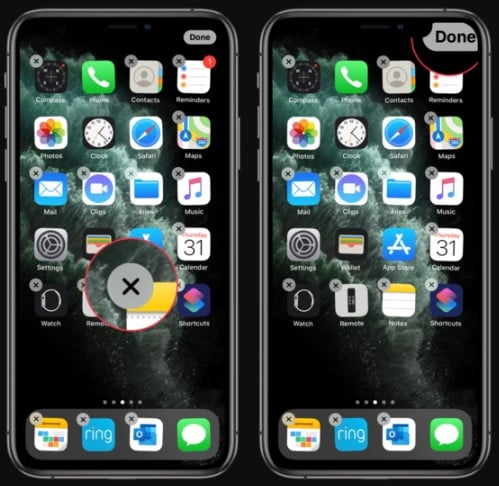
这就是您可以删除 iPhone 屏幕上的应用程序的方法。
第 2 部分:如何使用 DrFoneTool 数据橡皮擦删除数据?
无论您出于什么原因删除 iPhone 上的数据, DrFoneTool – 数据橡皮擦 (iOS) 可以帮助您轻松完成工作。 在它的帮助下,您可以永久擦除 iPhone 上的数据,有选择地擦除照片、联系人等数据,清除不需要的数据以加快 iPhone 速度等等。
在这里,我们将帮助您了解如何使用 DrFoneTool – 数据橡皮擦 (iOS) 删除 iPhone 上的数据。
步骤1: 运行 DrFoneTool – Data Eraser (iOS) 并在所有选项中选择“Data Erase”。 并在数字电缆的帮助下将您的 iPhone 连接到计算机。
步骤2: 在下一个屏幕上,您将看到三个选项 –
- 选择擦除所有数据以擦除 iPhone 上的所有内容。
- 选择擦除私人数据以选择性地擦除您的个人数据,如联系人、通话记录、照片等。
- 如果您想要擦除垃圾文件、擦除不需要的应用程序、擦除大文件以及整理 iPhone 上的照片,请选择释放空间。
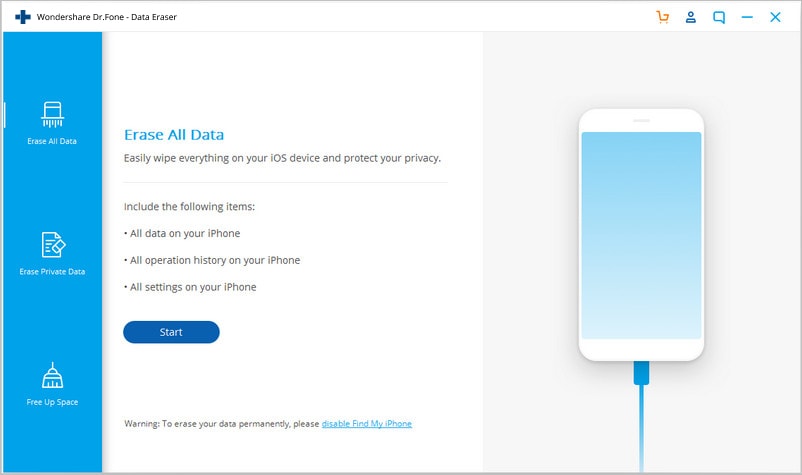
步骤3: 无论您选择哪个选项,该软件都将在几分钟内帮助您轻松快速地完成工作。
正如您现在所见,DrFoneTool – Data Eraser (iOS) 是一款方便的应用程序,可用于清除 iPhone 上不需要的数据和应用程序。
第 3 部分:管理 iPhone 应用程序的最佳应用程序
现在进入重点——如何更好地管理 iPhone 上的应用程序。 好吧,有很多应用程序可以帮助您更轻松、更快捷地完成工作。 在这里,我们将介绍管理 iPhone 应用程序的前 3 个应用程序:
1:iTunes
作为 Apple 的 iPhone 官方文件管理器应用程序,iTunes 具有访问 iPhone 上安装的应用程序的功能。 您所要做的就是将您的 iDevice 连接到计算机并运行 iTunes。 然后,您可以点击 apt 选项为您的 iDevice 上的应用程序选择布局。 您还可以安排他们的应用程序图标,您需要做的就是在 iTunes 中双击镜像屏幕并将其放在您想要的位置。 iTunes 是一款适用于 Apple Mac 和 Windows PC 的免费应用程序。 因此,无需进一步添加,请访问 iTunes 站点并将其安装在您的系统上。

2:应用管家
下一个推荐的 iPhone 应用程序管理器就是 AppButler。 您可以从 App Store 获得它,它是最早管理应用程序的应用程序之一而广受欢迎。 对于喜欢定制主屏幕的用户来说,这是一个理想的选择。 这将使您能够创建多种类型的文件夹来放置您的应用程序,使您能够将应用程序图标更改为图片,等等。 如果您的 iDevice 的主屏幕经常被堵塞,那么您可以使用此应用程序在您的应用程序之间引入空格或换行符。 总而言之,AppButler 是 iPhone 最佳应用管理器的不错选择。
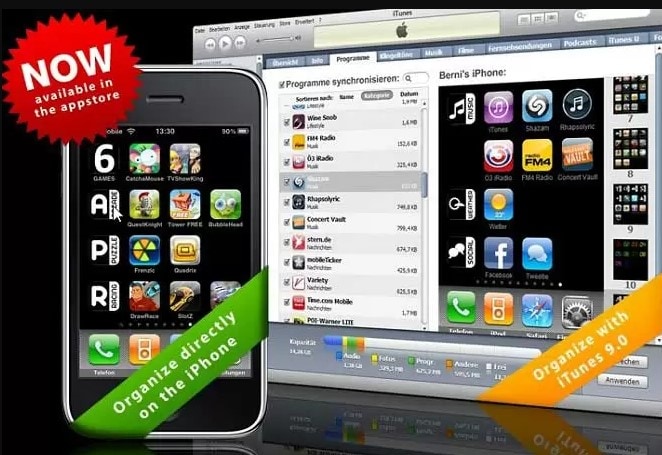
3:ApowerManager
ApowerManager 是一款适用于 iPhone 的专业文件管理器应用程序,是一款桌面工具,具有强大的功能,让您可以做的比您想象的要多得多。 在它的帮助下,您可以查看保存在设备上的应用程序并安装商店中无法访问的应用程序。 此外,您可以从选定的应用程序或游戏中导出数据并将其存储在您的系统中。 只需单击几下,您就可以管理您的应用程序。 更重要的是?? 您可以同时管理两个甚至更多设备。